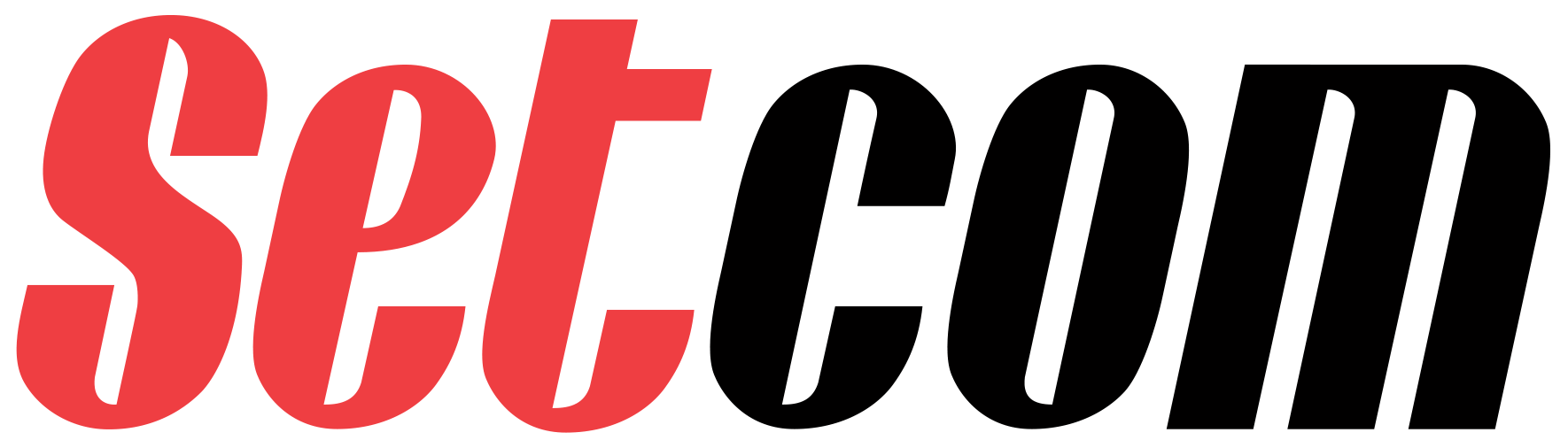
Setcom (Auto-post używany przez inny skrypt)
Dowiedz się, jak zintegrować Setcom za pomocą Auto-post callbacks z Post Affiliate Pro. Ten przewodnik obejmuje aktywację wtyczki, ustawienia, aktualizację przy...
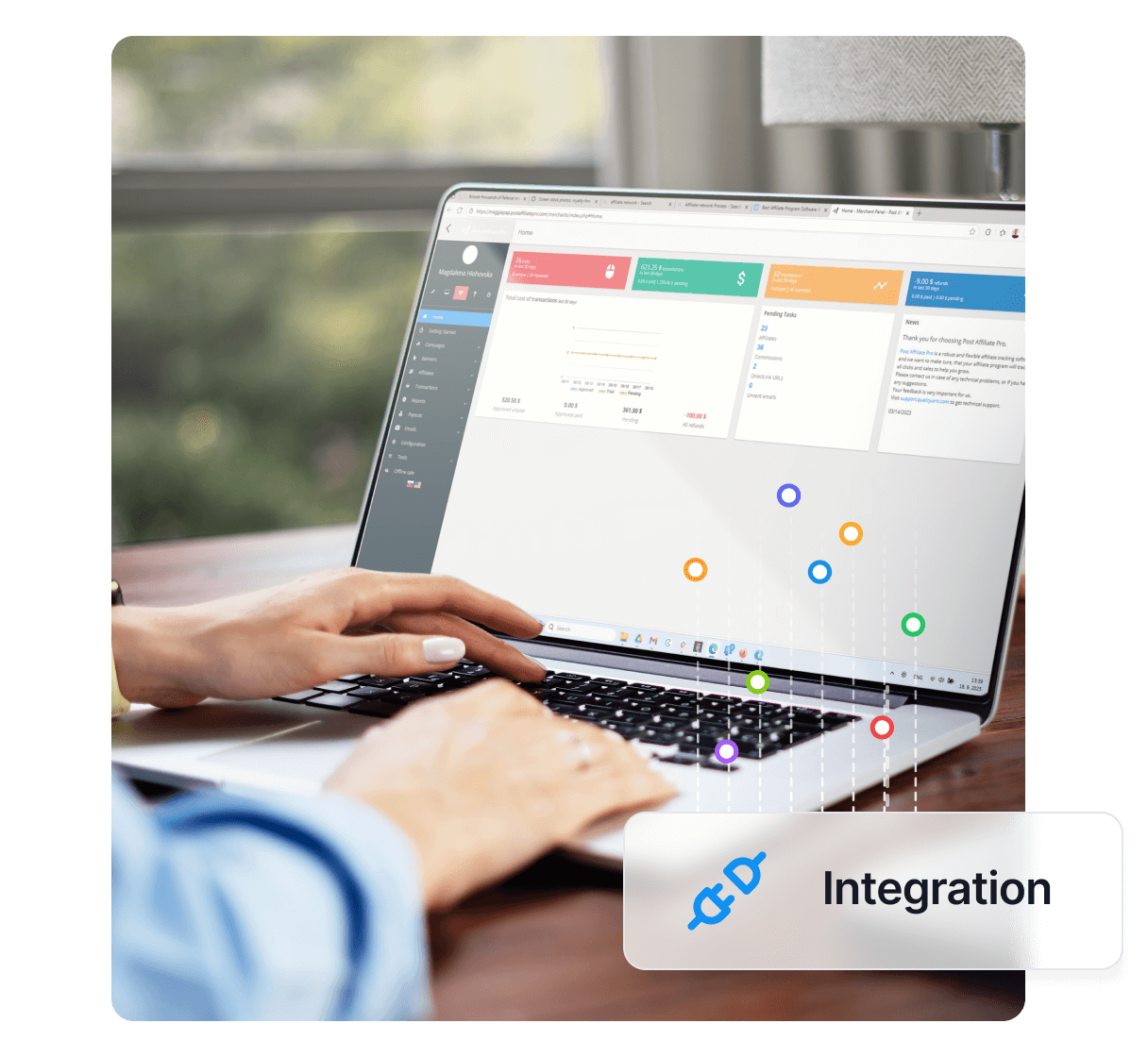
Dowiedz się, jak zintegrować Setcom z Post Affiliate Pro za pomocą Auto-post callback i pól niestandardowych. Bezproblemowo połącz systemy dostawy cyfrowej lub członkostwa i efektywnie śledź transakcje afiliacyjne.
Setcom integruje się za pomocą callbacku Auto-post. Skorzystaj z tej integracji, jeśli używasz Auto-post również do innych celów, takich jak dostawa cyfrowa lub rejestracja członkostwa, i już wykorzystujesz pole niestandardowe do przesyłania danych.
Aby zintegrować z Setcom, potrzebujesz wtyczki Setcom, która jest domyślnie dostarczana z PAP.
Najpierw musisz aktywować wtyczkę Setcom w PAP > Startmenu > Plugins. Po aktywacji wtyczki należy ją skonfigurować. Kliknij Configure button. Musisz ustawić swoją nazwę użytkownika handlowca oraz hasło, którego używasz do logowania się do panelu handlowca. Identyfikator handlowca znajdziesz w górnym menu panelu Setcom > Moje konto > zakładka Przegląd. Musisz zdefiniować separator. Domyślnie jest to ||.
Zaloguj się do panelu handlowca Setcom. W górnym menu > Profil > Preferencje sprzedaży wybierz Preferencje płatności na stronie internetowej. Upewnij się, że Auto-post jest włączony, a adres URL Auto-post to https://URL_TO_PostAffiliatePro/plugins/Setcom/setcom.php.
Nie zapomnij zapisać ustawień.
Dodaj poniższy kod do KAŻDEGO formularza przycisku Setcom (Kup teraz, Dodaj do koszyka i/lub Checkout):
<input type="hidden" name="MerchCustom" value="abc" id="pap_ab78y5t4a">
Na przykład:
<form action="https://www.setcom.com/secure/index.cfm" method="post">
<input type="hidden" name="buttonaction" value="buynow">
<input type="hidden" name="merchantidentifier" value="12345678920">
<input type="hidden" name="liddesc" value="auticko">
<input type="hidden" name="lidsku" value="a123">
<input type="hidden" name="lidprice" value="150.00">
<input type="hidden" name="lidqty" value="1">
<input type="hidden" name="CurrencyAlphaCode" value="ZAR">
<input type="hidden" name="LIDExpiry" value="1">
<input type="hidden" name="ShippingRequired" value="0">
<input type="hidden" name="IsVoucher" value="0">
<input type="hidden" name="Option1Name" value="custom">
<input type="hidden" name="Option1Value" value="oldCustom">
<input type="hidden" name="MerchCustom" value="abc" id="pap_ab78y5t4a">
<input type="image" src="https://www.setcom.com/www/graphics/cartbuttons/bn6.gif">
</form>
Po tym formularzu należy wstawić:
<script id="pap_x2s6df8d" src="https://URL_TO_PostAffiliatePro/scripts/notifysale.php" type="text/javascript">
</script>
<script type="text/javascript">
PostAffTracker.setAppendValuesToField('||');
PostAffTracker.writeCookieToCustomField('pap_ab78y5t4a');
</script>
Teraz callback Auto-post wskazuje na Twój skrypt. Callback ten musi być również przekazany do skryptu PAP paypal.php, którego URL to https://URL_TO_PostAffiliatePro/plugins/Setcom/setcom.php.
Jeśli Twój skrypt przetwarzający Setcom jest napisany w PHP, możesz użyć poniższego kodu. Umieść go na początku pliku przetwarzającego:
/* PAP integration */
$ch = curl_init();
curl_setopt($ch, CURLOPT_URL, "https://URL_TO_PostAffiliatePro/plugins/Setcom/setcom.php");
curl_setopt($ch, CURLOPT_POST, 1);
curl_setopt($ch, CURLOPT_POSTFIELDS, $_POST);
curl_exec($ch);
/* end of PAP integration */
Zapewni to, że cały callback Auto-post zostanie przekazany bez wpływu na Twój oryginalny skrypt.
Parametr niestandardowy ma format 3rdPartySystemValue||PapValue. Aby system zewnętrzny działał prawidłowo, musisz wyodrębnić 3rdPartySystemValue z parametru niestandardowego. W tym celu dodaj poniższy kod zaraz po weryfikacji Auto-post Setcom.
Załóżmy, że w zmiennej $custom_value masz wartość niestandardową wczytaną z XML przesłanego przez Setcom:
$separator = '||';
if ($custom_value!= '') {
$explodedCustomValue = explode($separator, $custom_value, 2);
if (count($explodedCustomValue) == 2) {
$custom_value = $explodedCustomValue[0];
}
}
Po tym oryginalna wartość będzie dostępna w $custom_value.
Więcej szczegółów na temat integracji z Setcom znajdziesz w Przewodniku wdrożeniowym Setcom.
Integracja Setcom umożliwia połączenie przetwarzania płatności Setcom z Post Affiliate Pro za pomocą callbacków Auto-post i pól niestandardowych, zapewniając dokładne śledzenie transakcji afiliacyjnych nawet przy korzystaniu z niestandardowych skryptów do dostawy cyfrowej lub rejestracji członkostwa.
Aktywuj wtyczkę Setcom w PAP > Startmenu > Plugins, a następnie skonfiguruj ją, podając swoją nazwę użytkownika, hasło oraz identyfikator z panelu handlowca Setcom. Ustaw separator (domyślnie ||) i zapisz ustawienia.
Dodaj ukryte pole input o nazwie 'MerchCustom' do każdego formularza przycisku Setcom, a po formularzu wstaw skrypt śledzący Post Affiliate Pro, aby zapewnić poprawne śledzenie afiliacyjne.
W swoim skrypcie przetwarzającym Setcom użyj cURL, aby przekazać dane POST callback do endpointu wtyczki Setcom w Post Affiliate Pro, zapewniając jednoczesną obsługę procesu głównego i śledzenia afiliacyjnego.
Niestandardowy parametr ma format 3rdPartySystemValue||PapValue. W swoim skrypcie rozdziel wartości według potrzeb, aby wyodrębnić wartość oryginalną i śledzącą afiliację.
Lucia to utalentowana redaktorka treści, która dba o płynną publikację materiałów na różnych platformach.

Doświadcz bezproblemowej integracji z Setcom i zaawansowanego śledzenia afiliacyjnego. Rozpocznij bezpłatny okres próbny Post Affiliate Pro już dziś.
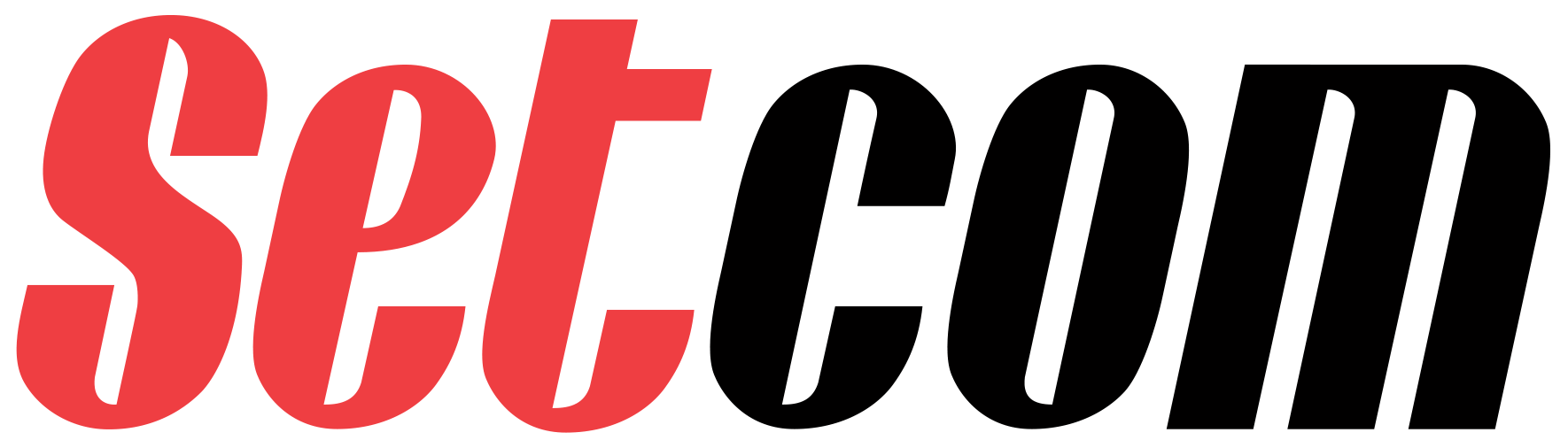
Dowiedz się, jak zintegrować Setcom za pomocą Auto-post callbacks z Post Affiliate Pro. Ten przewodnik obejmuje aktywację wtyczki, ustawienia, aktualizację przy...
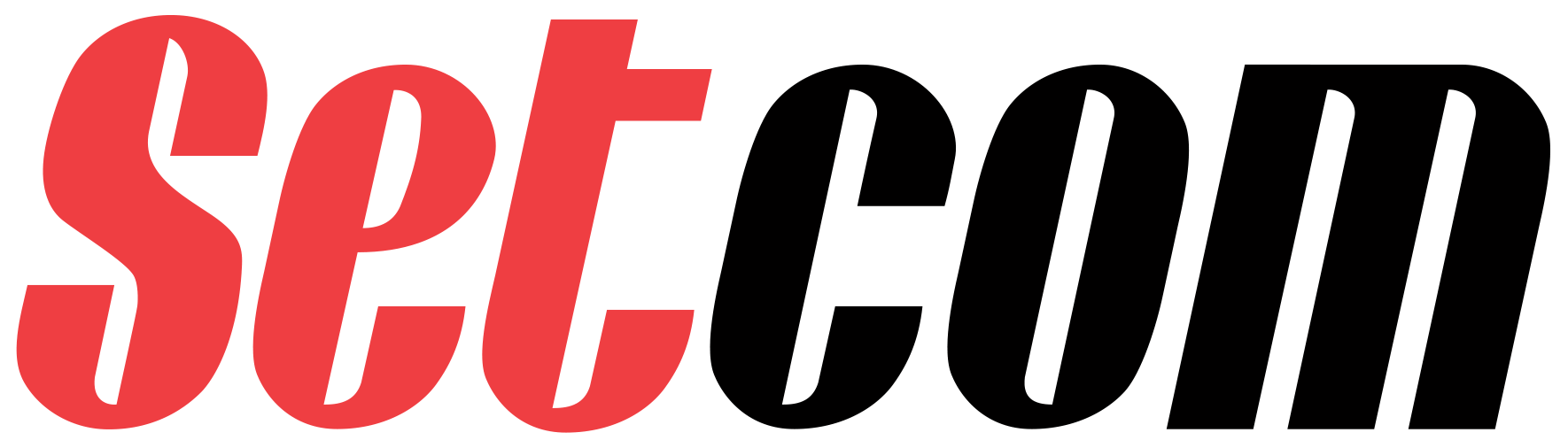
Chcesz jeszcze bardziej ulepszyć swoje oprogramowanie afiliacyjne? Sprawdź integrację Setcom dla Post Affiliate Pro.
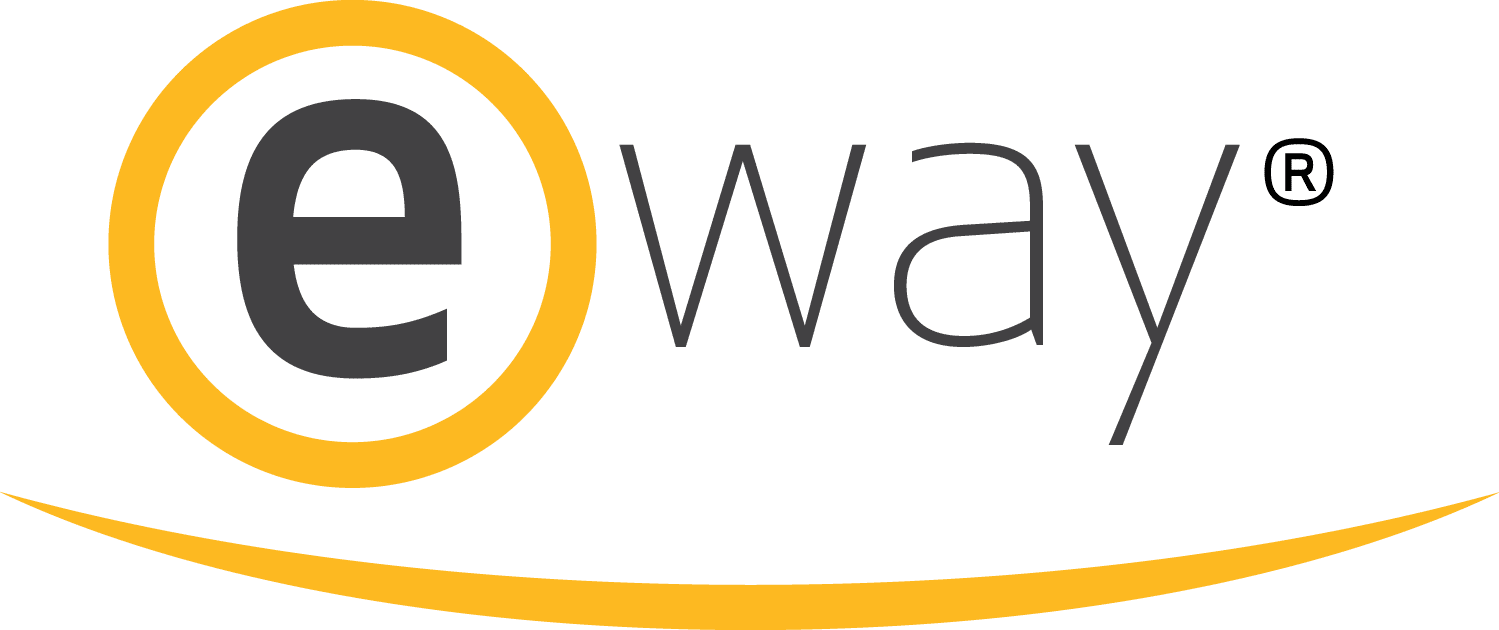
Chciałbyś jeszcze bardziej ulepszyć swoje oprogramowanie partnerskie? Sprawdź integrację eWAY (przy użyciu Shared Payment Solution) dla Post Affiliate Pro....